Profesjonelle metoder for å overføre bilder fra bærbar PC til iPhone
 Postet av Lisa Ou / 11. mai 2023 09:00
Postet av Lisa Ou / 11. mai 2023 09:00 Planlegger du å flytte bilder fra bærbar PC til iPhone? Mange overfører bildene sine av forskjellige grunner. Kanskje du ønsker å se bildene dine mer praktisk, og du kan gjøre det ved å flytte dem til din iPhone. Faktisk er det enklere å få tilgang til filer på en mobiltelefon enn på en bærbar datamaskin. I stedet for å vente på at den slår seg på, er det raskere å se og dele bildene dine med bare noen få trykk på iPhone. Bortsett fra det inneholder iPhones i dag mer lagringsplass. Derfor kan det hjelpe den bærbare datamaskinen å frigjøre plass ved å flytte noen av filene dine, som bilder, noe som kan forbedre ytelsen.
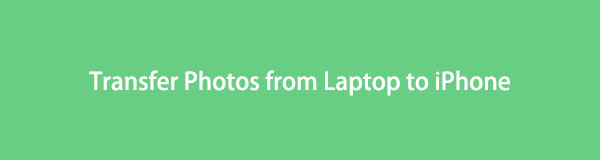
Denne artikkelen vil omfatte de effektive overføringsverktøyene og teknikkene for å flytte bildene fra den bærbare datamaskinen til iPhone. Vi inkluderte de mest tilgjengelige, så du vil ikke slite med å betjene prosessen. Det finnes også omfattende instruksjoner i hver metode for å hjelpe deg med å utføre trinnene riktig. Uansett verktøy eller innebygd funksjon, kan du forvente å oppnå overføringsmålet ditt etter å ha lest denne artikkelen. Vennligst gå sammen med delene nedenfor for å begynne å reparere problemet.

Guide List
Del 1. Hvordan overføre bilder fra bærbar PC til iPhone med FoneTrans for iOS
Når det gjelder overføring, FoneTrans for iOS er et av programmene som først dukker opp. Dette tredjepartsverktøyet lar deg dele data mellom datamaskiner, iTunes-biblioteket og iOS-enheter. Dermed kan du enkelt overføre dine bærbare bilder til iPhone ved å følge bare noen få instruksjoner ved å bruke dette programmet. Dessuten kan du dra nytte av bonusfunksjonene når du har fullført overføringen. Det inkluderer sikkerhetskopiering og gjenoppretting av kontaktene dine. Kjenn de andre bonusfunksjonene den tilbyr senere.
Med FoneTrans for iOS, vil du ha frihet til å overføre data fra iPhone til datamaskin. Du kan ikke bare overføre iPhone-tekstmeldinger til datamaskinen, men også bilder, videoer og kontakter kan enkelt flyttes til PC.
- Overfør bilder, videoer, kontakter, WhatsApp og mer data med letthet.
- Forhåndsvis data før du overfører.
- iPhone, iPad og iPod touch er tilgjengelige.
Her er eksempelinstruksjonene for hvordan du overfører bilder fra bærbar PC til iPhone med FoneTrans for iOS:
Trinn 1Gå til FoneTrans for iOS offisielle nettsted for å klikke på Gratis nedlasting fanen og lagre installasjonsfilen. Den har et Windows-ikon, men hvis du kjører macOS, velg alternativet Gå til Mac-versjon først. Du vil se knappen med Apple-logoen, og du kan klikke på den for å laste ned. Etter det, fortsett med installasjonsprosedyren, start deretter programmet på den bærbare datamaskinen.
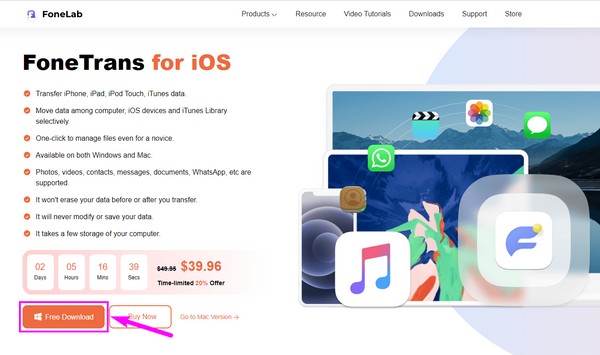
Trinn 2Koble iPhone ved hjelp av en USB-kabel til den bærbare datamaskinen når programmets primære grensesnitt starter. Etabler tilkoblingen ved å tillate kravene og tillatelsene på begge enhetene. På denne måten kan FoneTrans for iOS få tilgang til iPhone og overføre filer til den. I mellomtiden klikker du på fanen øverst i grensesnittet og kontrollerer at den bærbare datamaskinen er angitt som avsenderenhet.
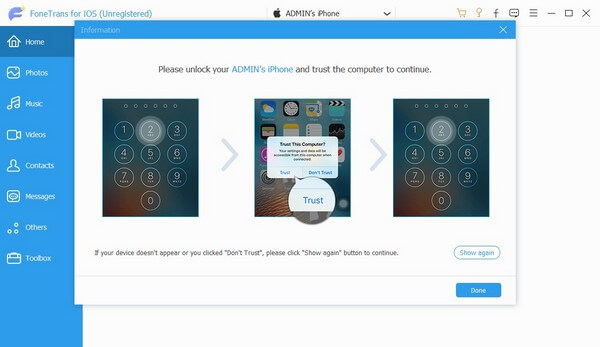
Trinn 3Deretter velger du Bilder fra de oppførte datatypene på grensesnittets venstre del. En annen kolonne vil dukke opp, som inneholder bildemappene som er lagret på den bærbare datamaskinen. Åpne mappen der bildene du ønsker å flytte eller kopiere er lagret. Når bildene vises til høyre, velg dem enkeltvis eller alle samtidig ved å merke av Sjekk alt eske.
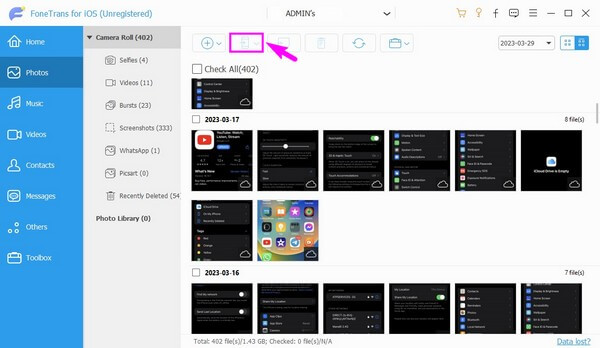
Trinn 4Etter å ha valgt bildene du ønsker, er det på tide å dele dem ved å klikke på knappene på den øvre delen med mobiltelefonikonet. Velg din iPhone som mottaker når de koblede enhetene vises under ikonet. Bildene du har valgt fra den bærbare datamaskinen vil deretter begynne å kopiere til din iPhone. Stå et øyeblikk til prosessen er ferdig.
Med FoneTrans for iOS, vil du ha frihet til å overføre data fra iPhone til datamaskin. Du kan ikke bare overføre iPhone-tekstmeldinger til datamaskinen, men også bilder, videoer og kontakter kan enkelt flyttes til PC.
- Overfør bilder, videoer, kontakter, WhatsApp og mer data med letthet.
- Forhåndsvis data før du overfører.
- iPhone, iPad og iPod touch er tilgjengelige.
Del 2. Hvordan overføre bilder fra bærbar PC til iPhone via iCloud
iCloud har en synkroniseringsfunksjon for å se dine bærbare bilder på iPhone. Med dette kan du få tilgang til bildene dine på forskjellige enheter hvis du laster dem opp til iCloud og aktiverer bildene på iPhone.
Følg de problemfrie trinnene nedenfor for å overføre bilder fra bærbar PC til iPhone via iCloud offisielle nettside:
Trinn 1Kjør en nettleser på den bærbare datamaskinen og besøk iClouds offisielle nettsted. Logg på den med iPhones Apple-ID, og gå deretter til Bilder delen på iCloud-kontoen din.
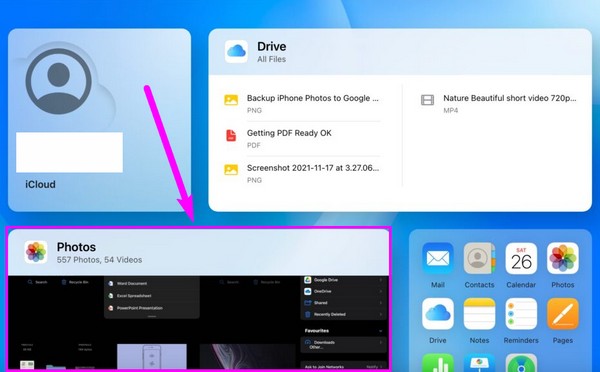
Trinn 2Importer de bærbare bildene du liker til nettstedet ved å klikke på opplastingsikonet øverst til høyre på skjermen. Etterpå låser du opp iPhone og går til innstillinger. Trykk på navnet ditt øverst på Innstillinger-skjermen.
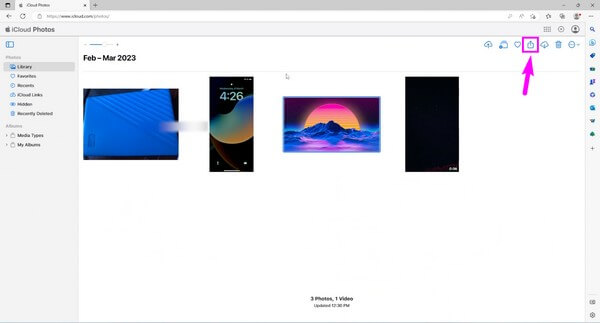
Trinn 3Velg iCloud fra alternativene, og trykk på Bilder når appene vises på følgende grensesnitt. Etter det, aktiver iCloud Bilder med glidebryteren ved siden av. Bildene du lastet opp på iCloud vil da synkroniseres med iPhone, og du kan se dem.
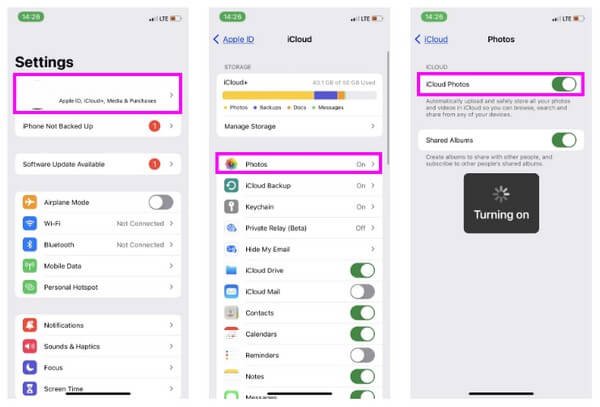
Alternativt kan du også prøve å synkronisere bilder gjennom iCloud med samme Apple ID på tvers av flere enheter. Installer iCloud for Windows på en datamaskin og aktiver iCloud Photos-funksjonen gjennom Bilder > alternativer > iCloud Bilder. Eller aktiver iCloud-bilder på Macbook via Apple-menyen > system~~POS=TRUNC > Apple-ID > iCloud > Bilder > Synkroniser denne Mac-en.
Vær oppmerksom på at iCloud bare kan lagre opptil 5 GB gratis lagringsplass. Derfor kan du bare synkronisere en begrenset størrelse med bilder, og du kan ikke lenger lagre flere når du har fylt opp den gratis lagringsplassen. Men hvis du vil overføre mer, må du betale prisen for det.
Med FoneTrans for iOS, vil du ha frihet til å overføre data fra iPhone til datamaskin. Du kan ikke bare overføre iPhone-tekstmeldinger til datamaskinen, men også bilder, videoer og kontakter kan enkelt flyttes til PC.
- Overfør bilder, videoer, kontakter, WhatsApp og mer data med letthet.
- Forhåndsvis data før du overfører.
- iPhone, iPad og iPod touch er tilgjengelige.
Del 3. Hvordan overføre bilder fra bærbar PC til iPhone med AirDrop
Hvis du har Macbook, er en annen enkel måte å overføre bilder på via AirDrop. Det er en innebygd funksjon på Apple-enheter som lar deg dele data mellom macOS og iOS. Med AirDrop kan du raskt overføre bildene til din bærbare Mac til iPhone over det samme Wi-Fi-nettverket.
Hold deg til de enkle instruksjonene under for å flytte bilder fra bærbar PC til iPhone med AirDrop:
Trinn 1Før du starter, slå på Mac- og iPhone-tillatelsene Wi-Fi, Bluetooth og AirDrop. Hvis en av disse ikke er aktivert, vil ikke denne metoden fungere. Og sørg for at begge enhetene er koblet til samme Wi-Fi-nettverk.
Trinn 2Klikk på på Mac-en Go fanen øverst på skjermen, og velg deretter Airdrop fra rullegardinmenyen. La din Mac bli oppdaget ved å klikke på alternativet nederst. Gjør det samme på din iPhone. Trykk på innstillinger > general > Airdrop.
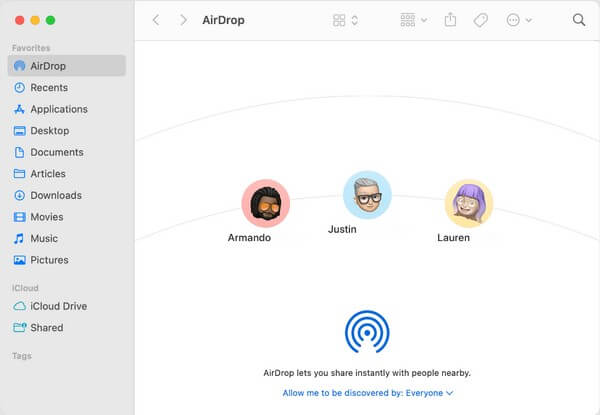
Trinn 3Når din iPhone er oppdaget av Mac-en din på AirDrop, åpner du Finder og velger bildene du har tenkt å overføre. Senere drar du de valgte bildene og slipper dem på enhetsikonet i Airdrop seksjon. Dette vil automatisk overføre bildene til din iPhone.
Del 4. Vanlige spørsmål om hvordan du overfører bilder fra bærbar PC til iPhone
1. Kan jeg AirDrop-bilder med en Windows-datamaskin?
Nei, det kan du ikke. Dessverre støtter ikke Windows AirDrop-funksjonen, og bare Apple-enheter tilbyr den til brukere. Selv om du bruker en iPhone, vil den ikke overføre data fra Windows. Du kan bare overføre bilder eller andre data via AirDrop hvis sende- og mottaksenhetene dine er fra Apple, som Mac, iPhone, iPad og iPod Touch.
2. Hvordan overfører jeg bildene fra den bærbare datamaskinen til iPhone uten USB-kabel?
Du kan bruke AirDrop til å overføre bærbare bilder til iPhone hvis du ikke har en USB-kabel. Men AirDrop vil ikke være tilgjengelig for overføring hvis du bruker Windows. Derfor anbefaler vi FoneLab HyperTrans i stedet. Dette overføringsprogrammet tillater en trådløs overføring, så det er greit hvis du ikke har en USB-kabel. Du trenger bare enhetene dine for å koble til samme LAN for å overføre.
Takk for tiden du har brukt til å forstå metodene i denne artikkelen. Forhåpentligvis var vi i stand til å hjelpe deg med å oppnå en vellykket overføringsprosedyre.
Med FoneTrans for iOS, vil du ha frihet til å overføre data fra iPhone til datamaskin. Du kan ikke bare overføre iPhone-tekstmeldinger til datamaskinen, men også bilder, videoer og kontakter kan enkelt flyttes til PC.
- Overfør bilder, videoer, kontakter, WhatsApp og mer data med letthet.
- Forhåndsvis data før du overfører.
- iPhone, iPad og iPod touch er tilgjengelige.
